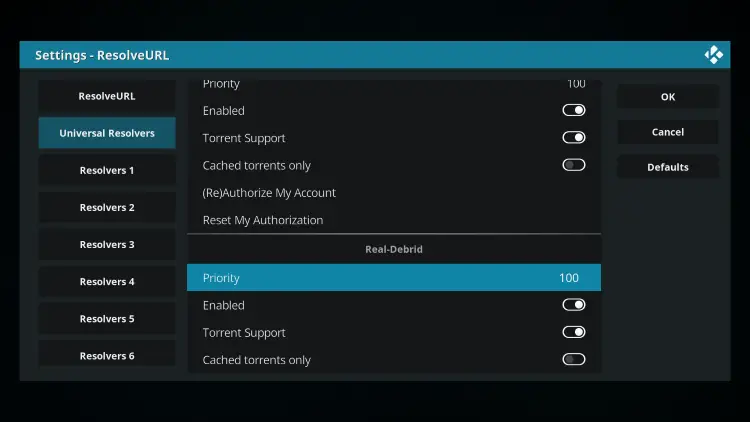Publicado en 2 de noviembre, 2019
Real Debrid Kodi
Es posible que haya oído hablar de Real-Debrid, en esta guía, conocerá su funcionamiento, configuración y cómo utilizarlo en Kodi. Estos pasos serán aplicables a todos los dispositivos que sean compatibles con Kodi y que tengan Kodi instalado.
Real Debrid no es un addon, es básicamente una herramienta que te permite transmitir contenido de alta calidad a través de Kodi. Las fuentes de calidad que tiene Real Debrid, no se pueden encontrar en ningún otro lugar. Realmente aumenta el poder de un addon que es compatible con Real-Debrid.
Casi todos los complementos populares son compatibles con Real-Debrid, puedes integrarlo fácilmente en ellos con esta guía ilustrada y utilizarlo en tu Kodi. Aunque usted puede encontrar un montón de addons Kodi que le dice acerca de tener las fuentes de alta calidad. Pero hay una diferencia cuando dicen que tienen contenido de calidad 720P, por lo general, significa que 720P de baja calidad. Ahí es donde Real-Debrid entra en acción y proporciona la alta calidad de 720p así como 1080p.
En la guía, conocerás más sobre Real-Debrid y la guía sobre cómo configurarlo con los complementos de Kodi.
¿Qué es Real-Debrid?
La empresa Really Debrid se promociona como el multi hoster con una velocidad de descarga ilimitada. Esto significa que le permite acceder a su base de datos que está llena de contenido de alta calidad. Hablando de su funcionamiento, básicamente mejora tu lista de contenidos desde cualquier addon soportado añadiendo sus propios enlaces de streaming. Por lo tanto, para poder utilizarlo, es necesario tener instalado cualquiera de los complementos que son compatibles con Real-Debrid y, afortunadamente, hay muchos complementos buenos que son compatibles con Real-Debrid.
Para llevar su experiencia de streaming Kodi a otro nivel, Real-Debrid es el servicio que realmente es un éxito. En la siguiente guía, conocerá cómo configurar Real-Debrid con los complementos de Kodi. Pero antes de empezar, necesitas una cuenta de Real Debrid.
Cómo obtener una cuenta real de Debrid?
Después de crear una cuenta de Real-Debrid, puede integrarla en los complementos compatibles. A continuación se detallan los pasos para configurar una cuenta de Real Debrid.
Pasos para registrarse en Real-Debrid
Paso 1: Primero, visite el sitio oficial de Real-Debrid y haga clic en el botón de registro en la esquina superior derecha del sitio web.
Paso 2: En la siguiente pantalla, introduzca su nombre de usuario, correo electrónico y otros datos en el formulario. Después de crear una cuenta, verifica tu cuenta haciendo clic en el enlace que tienes dentro de tu correo.
Paso 3: Después de verificar su cuenta de Real-Debrid, inicie sesión pulsando el botón de inicio de sesión del sitio web oficial.
Nota: Puede acceder a la cuenta gratuita sólo de 6 AM a 12 PM. Para un uso completo, usted necesita tener una suscripción.
Importante: Los planes premium ahora están actualizados y ofrecen mucho más que antes con el mismo precio. Puede consultar las ofertas premium de Real Debrid antes de obtener un paquete de suscripción.
Ahora vamos a lo principal, cómo configurar Real-Debrid en Kodi.
Cómo configurar Real Debrid con Kodi?
Configurar Real Debrid On Kodi es bastante fácil y puede hacerse rápidamente siguiendo los siguientes pasos. Asegúrese de seguir los pasos cuidadosamente.
Paso 1: Abra Configuración Kodi desde la pantalla de inicio.
Paso 2: Ahora, seleccione la configuración del sistema.
Paso 3: Dentro de la sección de Configuración del sistema, si ves la opción Básico en la parte inferior izquierda, haz clic en ella para cambiar las opciones de Avanzado.
Paso 4: Ahora, seleccione la pestaña Addons y haga clic en Manage Dependencies.
Paso 5: Después, en la siguiente pantalla, desplácese hasta que encuentre la URL Resolver, selecciónela para abrirla.
Paso 6: Después de seleccionar URL Resolver, verá la opción de Configurar en el panel inferior. Selecciónelo.
Paso 7: Ahora, dentro de la configuración del resolvedor de URL, haga clic en Universal Resolver.
Paso 8: Desplácese hacia abajo y seleccione Prioridad en la Sección de Desechos Reales.
Paso 9: Obtendrá la opción de cambiarla, ahora introduzca el valor «90» dentro del cuadro de prioridad y haga clic en Listo.
Paso 10: Ahora pulse Aceptar para guardar los ajustes de prioridad. Asegúrese de que lo ha guardado o de lo contrario volverá a su valor predeterminado.
Paso 11: Vuelva a abrir la sección de configuración y seleccione ReAutorizar mi cuenta dentro de la sección de Real Debrid.
Nota: Le sugerimos que abra su cuenta de Real Debrid en el navegador antes de que se inicie la autorización. Como necesita ingresar manualmente el código de autorización dentro de los 120 segundos.
Enlace a Open For Authorization:https://real-debrid.com/device
Paso 12: Después de seleccionar la opción Reautorizar mi cuenta, obtendrá el código de autorización. Ingrésalo en tu cuenta de Real Debrid siguiendo el enlace de arriba.
Sólo tendrá 120 segundos para introducir el código.
Después de introducir el código, recibirá una notificación en la esquina superior derecha de la pantalla de Kodi «Real Debrid Resolver Authorized»
.
Cómo utilizar Real Debrid en Kodi?
Básicamente, después de autorizar su cuenta de Real Debrid con los pasos anteriores, los complementos que son compatibles con Real Debrid comenzarán a trabajar automáticamente con Real Debrid al obtener los enlaces de origen adicionales. Puede comprobarlo entrando en cualquier complemento adecuado y seleccionando una película o un programa de televisión.
Sin embargo, si desea realizar una verificación cruzada o no está habilitado para los complementos, puede seguir los pasos que se indican a continuación para configurarlo en los complementos de forma individual.
Paso 1: Abre cualquier complemento compatible con Real Debrid.
Paso 2: Seleccione la opción Herramientas dentro del complemento.
Paso 3: Dentro de las herramientas, seleccione los proveedores.
Paso 4: Ahora verá el Proveedor de Real Debrid dentro de la pestaña Proveedor del addon.
Paso 5: Habilítelo encendiéndolo y seleccionando OK.
Pensamientos finales
Así que ahora puedes disfrutar de Real Debrid en Kodi, los pasos de configuración e integración anteriores funcionarán perfectamente en todos los dispositivos Kodi. En caso de que tenga algún problema al configurar Real Debrid con Kodi, puede dejar caer el mensaje en el cuadro de comentarios y volveremos rápidamente.
Importante: La mayoría de los usuarios piensan que como Real Debrid está proporcionando contenido desde sus servidores y que no violará ninguna política. Pero es falso como Real Debrid claramente declaró dentro de su política que puede dar sus datos para cualquier investigación legal.
Por lo tanto, le sugerimos que utilice una buena VPN mientras se transmite a través de Real-Debrid o simplemente desde Kodi. Le mantendrá seguro y también le proporcionará contenido restringido desde múltiples ubicaciones.